如何防止 Google Chrome 在 Windows PC 上儲存瀏覽記錄
Google瀏覽器是當今市場上最受歡迎的網頁瀏覽器之一。這種偏好的原因是 Chrome 與您的 Google 帳戶同步,支援擴充功能和附加元件庫,並且使用速度快且免費。但是,Chrome 沒有提供在關閉瀏覽器時自動清除瀏覽器歷史記錄的選項/設置,如果您希望保持私密,這可能會令人沮喪。使用者可以手動清除瀏覽記錄,但每次退出瀏覽器時都需要這樣做,以便清除歷史記錄。
值得慶幸的是,透過一些設定更改,您可以阻止 Chrome 完全儲存您的瀏覽歷史記錄,而不管您運行的是什麼作業系統。您是否希望在關閉瀏覽器時清除 Chrome 中的瀏覽記錄?然後,繼續閱讀這篇文章中提到的技巧,以防止您的 Chrome 瀏覽歷史記錄被記錄。
防止 Chrome 儲存瀏覽歷史記錄
Chrome 中的所有瀏覽記錄都保存在 PC 硬碟上的資料夾中。如果您限制 Chrome 修改該文件,您的瀏覽器歷史記錄將不會被儲存或更新。
第 1 步 - 在 Chrome 中手動清除瀏覽歷史記錄
1. 開啟您的Google Chrome瀏覽器。
按Ctrl H開啟 Chrome 的歷史記錄頁面。
在左側面板選單中,點選清除瀏覽資料。
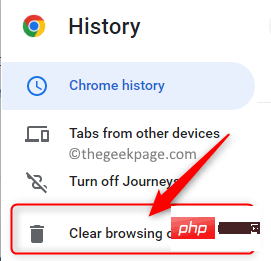
注意:或者,您可以在啟動Chrome 後立即按鍵盤上的Ctrl Shift Delete鍵以開啟清除瀏覽資料視窗。
2. 在清除瀏覽資料視窗中,選擇基本選項卡。
然後,從時間範圍旁邊的下拉式選單中選擇所有時間選項。
在需要清除的項目清單中,確保選取瀏覽歷史旁邊的方塊。
最後,點擊視窗底部的清除資料按鈕以清除您的瀏覽記錄。
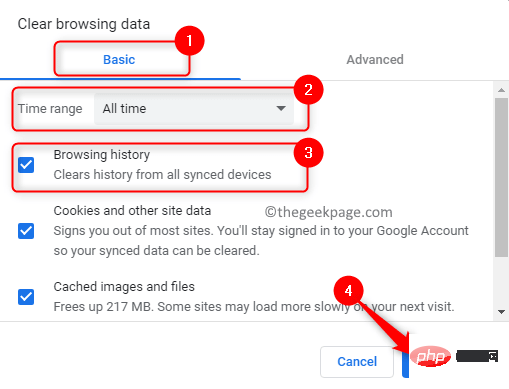
3. 現在,Chrome 瀏覽歷史被清除。現在您可以進行下一步以阻止 Chrome 儲存歷史記錄。
第 2 步 - 限制對 Chrome 歷史檔案的存取
在繼續執行此步驟之前,請確保您已完全退出 Chrome 以避免任何衝突。
使用右上角 Chrome 中的三點選單,然後按一下退出以停止 Chrome 在背景執行。

1. 要在Windows PC 上尋找Chrome 的歷史文件,請開啟檔案總管 (Windows E) 。
在導覽列中,鍵入或複製貼上下方給出的位置以找到與 Google Chrome 相關的歷史文件。
C:\Users\%username%\AppData\Local\Google\Chrome\User Data\Default
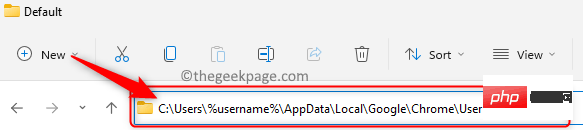
注意:如果您看不到AppData資料夾,請確保您啟用了隱藏項目選項。
點選檔案總管命令功能區中的檢視選單。
到選單中的顯示,然後選取隱藏項目選項。
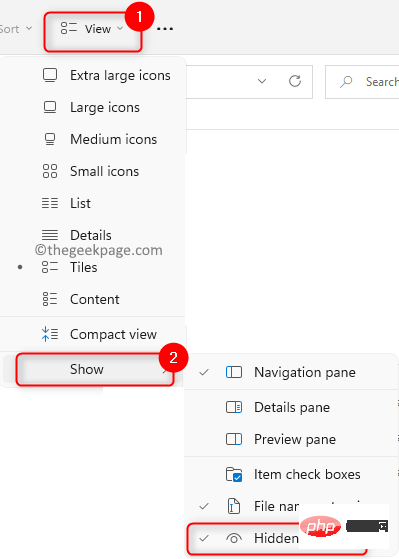
2. 進入上述位置後,尋找名為History且沒有任何檔案副檔名的檔案。這是需要鎖定的檔案。
以右鍵點選此歷史檔案並在上下文選單中選擇屬性。
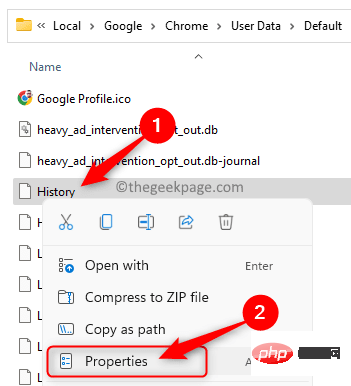
在「屬性」視窗中,勾選「屬性」部分中“ 只讀」旁邊的方塊。
然後,按一下套用,然後按一下確定以儲存變更。
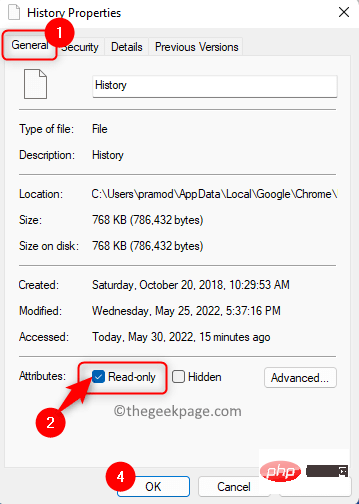
3. 歷史檔案現在被鎖定。
重新啟動Chrome 以開始瀏覽。
如果您按Ctrl H,即使在瀏覽之後,您也會看到歷史清單是空白的。它顯示一條訊息,顯示未找到歷史條目。
如果您想隨時開始記錄您的瀏覽歷史記錄,只需重複上述步驟並取消選取只讀Chrome歷史記錄檔案旁邊的方塊即可。
而已!
謝謝閱讀。
Chrome 中的隱身模式可防止記錄瀏覽歷史記錄,但會阻止 cookie 和擴充功能。本文中提到的方法是最受歡迎的方法,因為您將受益於使用擴充功能和 cookie 而不會記錄瀏覽歷史記錄。
以上是如何防止 Google Chrome 在 Windows PC 上儲存瀏覽記錄的詳細內容。更多資訊請關注PHP中文網其他相關文章!

熱AI工具

Undresser.AI Undress
人工智慧驅動的應用程序,用於創建逼真的裸體照片

AI Clothes Remover
用於從照片中去除衣服的線上人工智慧工具。

Undress AI Tool
免費脫衣圖片

Clothoff.io
AI脫衣器

Video Face Swap
使用我們完全免費的人工智慧換臉工具,輕鬆在任何影片中換臉!

熱門文章

熱工具

記事本++7.3.1
好用且免費的程式碼編輯器

SublimeText3漢化版
中文版,非常好用

禪工作室 13.0.1
強大的PHP整合開發環境

Dreamweaver CS6
視覺化網頁開發工具

SublimeText3 Mac版
神級程式碼編輯軟體(SublimeText3)
 豆包瀏覽器插件版怎麼安裝-豆包瀏覽器插件安裝方法
May 07, 2024 pm 07:16 PM
豆包瀏覽器插件版怎麼安裝-豆包瀏覽器插件安裝方法
May 07, 2024 pm 07:16 PM
豆包,一款綜合性超強的AI,有了它的加持,我們可以更加快速地實現寫作、作圖、查資料等工作,從而大幅度提升工作效率。豆包有PC客戶端和瀏覽器插件,下面小編將介紹豆包瀏覽器插件的安裝方法,還不清楚的小伙伴一起來看看吧!1、以穀歌瀏覽器為例,首先,我們在豆包官網直接下載豆包插件。 2.下載好豆包瀏覽器插件版後,我們在Google瀏覽器中開啟擴充功能頁面,並且在其右上角開啟【開發者模式】。 3.接著,我們將下載好的豆包插件拖曳到Google瀏覽器頁面中。 4.如果彈出這樣的窗口,我們點選【新增擴充功能】就行。 5.安裝完成後,
 比較流暢的安卓模擬器推薦(選用的安卓模擬器)
Apr 21, 2024 pm 06:01 PM
比較流暢的安卓模擬器推薦(選用的安卓模擬器)
Apr 21, 2024 pm 06:01 PM
它能夠提供使用者更好的遊戲體驗和使用體驗,安卓模擬器是一種可以在電腦上模擬安卓系統運作的軟體。市面上的安卓模擬器種類繁多,品質參差不齊,然而。幫助讀者選擇最適合自己的模擬器、本文將重點放在一些流暢且好用的安卓模擬器。一、BlueStacks:運行速度快速具有出色的運行速度和流暢的用戶體驗、BlueStacks是一款備受歡迎的安卓模擬器。使用戶能夠暢玩各類行動遊戲和應用,它能夠在電腦上以極高的性能模擬安卓系統。二、NoxPlayer:支援多開,玩遊戲更爽可以同時在多個模擬器中運行不同的遊戲、它支援
 滑鼠中鍵是哪個鍵?滑鼠中鍵按下去有什麼用?
May 09, 2024 pm 12:40 PM
滑鼠中鍵是哪個鍵?滑鼠中鍵按下去有什麼用?
May 09, 2024 pm 12:40 PM
滑鼠中鍵是哪個鍵?其實就是滑鼠滾輪,滾輪平時上下滑動可以方便查看頁面,但是如果是點擊滾輪,那麼這個就是所謂的中鍵,在不同的軟體裡,滑鼠中鍵也許會有不同的功能,具體就看軟體設定裡是怎麼定義的。 滑鼠中鍵其實就是點擊滑鼠滾輪。 滑鼠中鍵在不同軟體程式裡有著不同的功能,不過也有可能什麼作用都沒有。 1、變成持續滾動模式 在瀏覽網頁時點擊滑鼠中鍵,會變成持續滾動模式,這時使用者只需要上下移動滑鼠就可以滑動頁面。 2、新標籤頁打開 例如在谷歌瀏覽器裡,用戶使用滑鼠中鍵去點擊網頁超鏈接,那麼就
 谷歌瀏覽器如何新增信任站點
Jul 19, 2024 pm 04:14 PM
谷歌瀏覽器如何新增信任站點
Jul 19, 2024 pm 04:14 PM
谷歌瀏覽器如何新增信任網站?有的用戶在上網時因頁面提示不安全無法正常瀏覽網頁,此時就可以把網站添加為信任站點,我們就能正常訪問,順利上網了。下面小編為大家帶來Google瀏覽器加入信任網站方法步驟,步驟簡單易操作,小白也能輕鬆上手,有需要的小夥伴一起來了解吧。 Google瀏覽器新增信任網站方法步驟1、開啟Google瀏覽器,點選右上角三個點。點選【設定】。選擇隱私設定和安全性。 (如圖)2、點選頁面下方的網站設定。 (如圖)3、點擊頁面下方的不安全內容。 (如圖)4、點選允許選項右邊的新增按鈕。 (如圖)5、輸
 谷歌瀏覽器提示不安全內容怎麼辦?谷歌瀏覽器顯示不安全解決方法
Apr 17, 2024 pm 08:00 PM
谷歌瀏覽器提示不安全內容怎麼辦?谷歌瀏覽器顯示不安全解決方法
Apr 17, 2024 pm 08:00 PM
谷歌瀏覽器提示不安全內容怎麼辦?大家想知道這種情況下,如何添加信任站點,使網站能夠正常訪問,如果大家能夠確定網站確實是沒問題的,只是Chrome瀏覽器的誤報,那麼軟體教程這裡給朋友們介紹谷歌瀏覽器顯示不安全解決方法,希望對你有幫助。 Google瀏覽器顯示不安全解決方法 1、開啟Google瀏覽器,點選右上角三個點,選擇【設定】。 2、左側選擇隱私設定和安全性。 3、右側點擊頁面下方的網站設定。 4、點擊頁面下方的不安全內容。 5、點選允許選項右邊的新增按鈕。 6、輸入網址即可。
 win7下載不了Google瀏覽器怎麼回事
Apr 13, 2024 pm 11:00 PM
win7下載不了Google瀏覽器怎麼回事
Apr 13, 2024 pm 11:00 PM
無法在 Windows 7 上下載 Google Chrome 的原因:作業系統版本過低;安全協定過時;缺少必要元件;防火牆或安全軟體封鎖;網路連線問題。解決方法:升級作業系統、啟用 TLS 1.2、安裝必要元件、檢查防火牆、檢查網路連線。
 鐵路12306用不了怎麼回事
Apr 30, 2024 am 11:42 AM
鐵路12306用不了怎麼回事
Apr 30, 2024 am 11:42 AM
12306無法使用的原因包括網站維護、網路問題、瀏覽器問題、系統故障、伺服器繁忙和插件幹擾。解決方法包括:檢查維護時間、檢查網路連線、更換瀏覽器、等待系統修復、停用瀏覽器插件。
 Chrome怎麼截圖網頁全部內容?谷歌瀏覽器截圖整個網頁的方法
May 08, 2024 am 08:50 AM
Chrome怎麼截圖網頁全部內容?谷歌瀏覽器截圖整個網頁的方法
May 08, 2024 am 08:50 AM
Chrome怎麼截圖網頁全部內容?大家下載到的Google瀏覽器沒有自備截圖功能,使用者想知道有什麼方法可以截圖整個網頁的內容,這裡給朋友們分享谷歌瀏覽器截圖整個網頁的方法,主要看看不安裝插件的話,有沒有方法可以實現。 在Chrome中截取整個網頁截圖 想要在Chrome中截取網頁全部內容比較複雜,因為自帶的功能被隱藏在開發人員選項裡面。 不用擔心!你將透過以下步驟做到。 1、在Chrome介面上點選F12鍵,快速進入開發者工具目錄。 2、然後按組合鍵Ctrl+Shift+P並輸入【scre





